
propre Cloud est une suite Web qui fournit un stockage en nuage sur le réseau, les données peuvent être téléchargées via un navigateur Web ou à l'aide d'un logiciel client. Les données seront stockées sur le serveur et pourront être téléchargées ou accessibles à tout moment avec un navigateur, un client de bureau ou une application pour smartphone. Le projet est basé sur PHP et une base de données SQLite, MySQL, Oracle ou PostgreSQL, il peut donc fonctionner sur toutes les plateformes qui répondent à ces exigences. Il offre presque toutes les possibilités de fonctions disponibles sur les suites commerciales ; il est publié sous licence AGPLv3, vous pouvez donc configurer votre propre serveur de stockage en nuage sans aucun coût supplémentaire. Une version commerciale d'ownCloud est également disponible.
Caractéristiques :
Voici la liste des fonctionnalités disponibles sur ownCloud.
- Stockage de fichiers dans des structures de répertoires conventionnelles
- Cryptographie
- Synchronisation des données avec le bureau, le client Web ou l'application mobile.
- Calendrier (également en tant que CalDAV)
- Planificateur de tâches
- Carnet d'adresses (également en tant que CardDAV)
- Diffusion de musique (via Ampache)
- Administration des utilisateurs et des groupes (via OpenID ou LDAP)
- Partage de contenu entre groupes ou URL publiques
- Éditeur de texte en ligne avec coloration syntaxique et pliage de code
- Mise en signet
- Suite de raccourcissement d'URL
- Galerie de photos
- Visionneuse PDF (avec pdf.js)
- Visionneuse de fichiers ODF (.odt, .odp, .ods)
Nouvelles fonctionnalités dans ownCloud 6 :
- Prend en charge le téléchargement de l'image de l'avatar.
- Affiche les vignettes des documents
- Prend en charge la boîte de dialogue de conflit Web lorsque le fichier est déjà fermé.
- Avec le flux d'activité, vous pouvez voir ce qui se passe
- Nouvelle conception
- L'utilisateur peut restaurer les fichiers supprimés.
Plus
Voici le petit guide pour installer ownCloud 6 sur Linux Mint 17.
Prérequis :
Comme mentionné précédemment, il est basé sur la combinaison PHP et base de données, la base de données peut être l'une des quatre ci-dessus. Pour configurer ownClound sur Linux Mint 14, la base de données MySQL est la meilleure à choisir parmi les autres. Installez donc PHP, le serveur Web Apache et le serveur MySQL sur Linux Mint.
sudo apt-get install apache2 php5 php5-mysql php5-gd mysql-server
Lors de l'installation du serveur MySQL, il vous sera demandé de configurer un mot de passe pour l'utilisateur root de MySQL.
Téléchargement et configuration :
Téléchargez ownCloud depuis le site officiel ou entrez la commande suivante sur le terminal.
wget https://download.owncloud.org/community/owncloud-6.0.4.tar.bz2
Extraire l'archive.
sudo tar -jxvf owncloud-6.0.4.tar.bz2
Déplacez ownCloud sous la racine du document du serveur Apache.
sudo mv owncloud /var/www/owncloud
Créez un répertoire de données sous /var/www/owncloud, il contiendra les données téléchargées par les utilisateurs.
sudo mkdir /var/www/owncloud/data
Autoriser le serveur Web à lire et écrire les fichiers sur le répertoire cloud.
sudo chown -R www-data:www-data /var/www/owncloud/
Créer une base de données :
Le serveur MySQL doit être démarré avant de créer la base de données, connectez-vous au serveur MySQL.
mysql -u root -p
Créer une base de données appelée "clouddb"
create database clouddb;
Autoriser "clouddbuser" à accéder à la base de données "clouddb" sur localhost avec un mot de passe prédéfini.
grant all on clouddb.* to 'clouddbuser'@'localhost' identified by 'password';
Configurer le serveur Apache :
Lors de la configuration du serveur Web Apache, il est recommandé d'activer .htaccess pour obtenir des fonctionnalités de sécurité améliorées, créez un nouvel hôte virtuel pour ownCloud.
sudo nano /etc/apache2/sites-enabled/000-ownclowd.conf
Ajoutez les lignes suivantes.
alias /owncloud /var/www/owncloudOptions Indexes FollowSymLinks MultiViews
AllowOverride All
Order allow,deny
allow from all
N'oubliez pas de redémarrer les services.
sudo /etc/init.d/apache2 restart
Configurer ownCloud :
Ouvrez le navigateur Web, faites pointer une URL vers http://your-ip-address/owncloud . Le navigateur vous amènera automatiquement à la page de configuration d'ownCloud où il doit être configuré avant d'être mis en ligne. Entrez le nom d'utilisateur administrateur, le mot de passe, l'emplacement du dossier de données et les détails de la base de données.
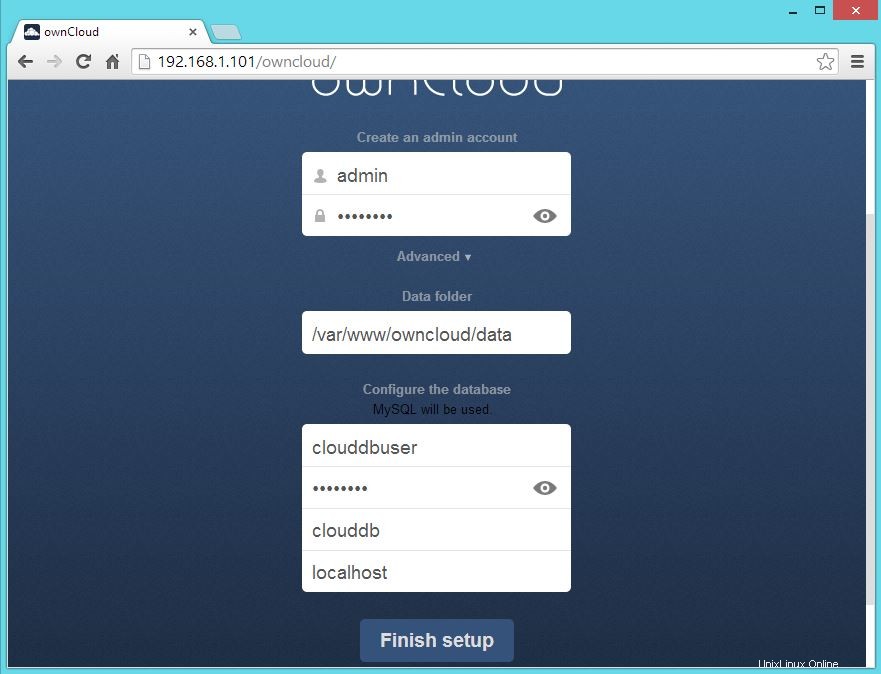
Alternativement, vous pouvez également télécharger le client ownCloud ou des applications pour téléphones intelligents pour télécharger les fichiers.
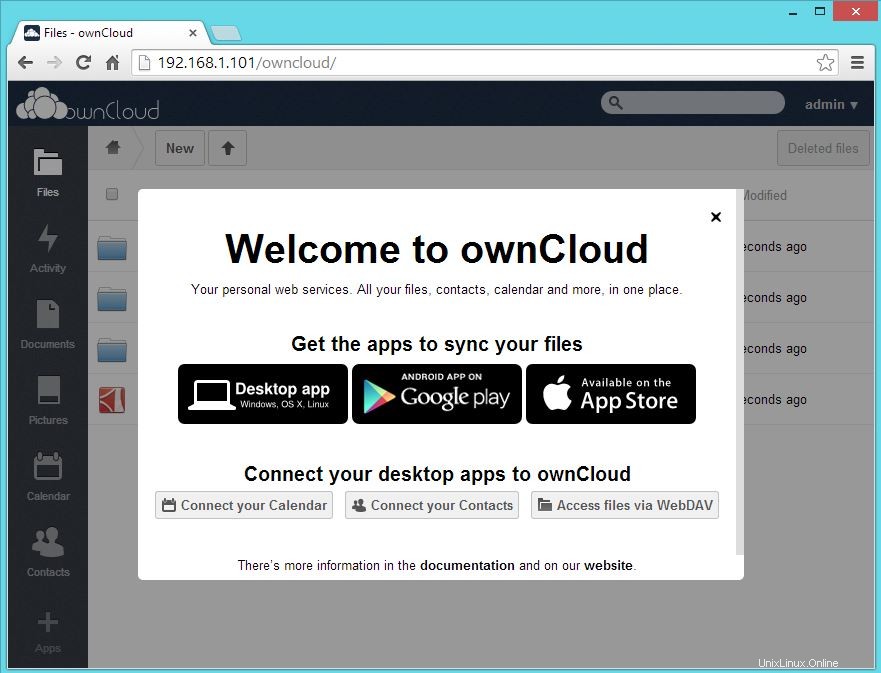
Vous pouvez maintenant commencer à télécharger des fichiers via le navigateur.
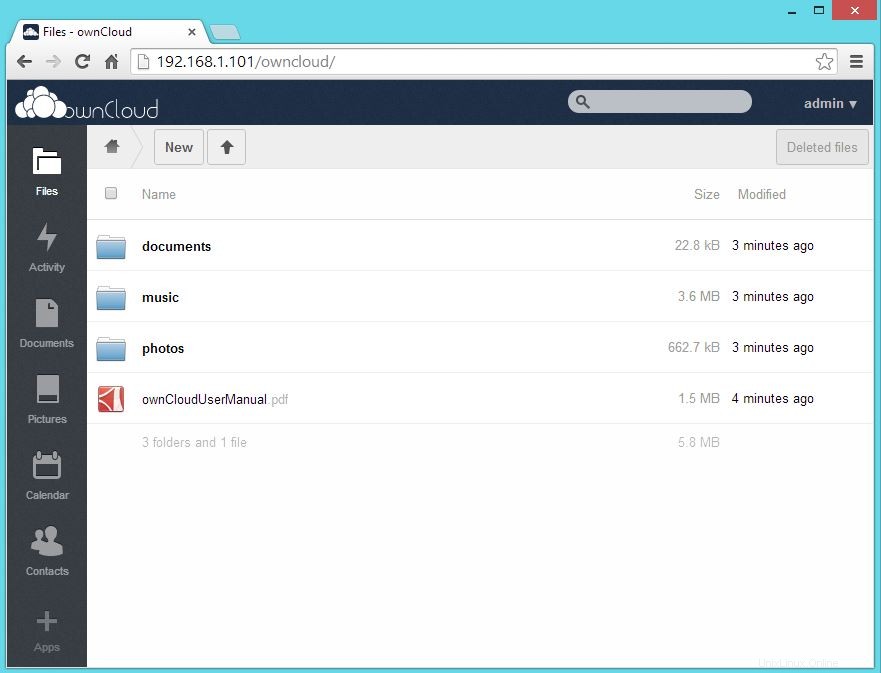
C'est tout !